Библиотека сайта rus-linux.net
Преобразование электронных книг и файлов в различные форматы с помощью Calibre
Оригинал: "Convert your ebooks and files to various formats with Calibre"Автор: Jack Wallen
Дата публикации: January 31, 2011
Перевод: Н.Ромоданов
Дата перевода: февраль 2011 г.
Устройства для чтения электронных книг - это будущее для страстных (и даже для не очень страстных) читателей. С ними вы можете носить с собой всю вашу библиотеку (не таская за собой тележку) и даже самостоятельно добавлять в библиотеку новые книги. Но добавление новых книг может оказаться хлопотным в случае, если вы не пользуетесь инструментом, который поможет вам в решении этой задачи.
Вот где пригодится приложение Calibre. Это удивительный инструмент является кроссплатформенным менеджером электронных книг, который не только позволит вам управлять вашей электронной библиотекой, но также позволяет конвертировать ваши собственные книги (статьи, документы и т.д.) в формат, который сможет прочитать ваше устройство чтения электронных книг. Независимо от того, используете ли вы Kindle, NOOK, Sony eReader или какое-нибудь другое устройство, вы можете преобразовать ваши документы в форму, пригодную для использования в вашем устройстве. Давайте посмотрим на то, как это выполняется с помощью Calibre.
Входные и выходные форматы
В приложении Calibre используются следующие форматы:
- Входные форматы: CBZ, CBR, CBC, CHM, EPUB, FB2, HTML, LIT, LRF, MOBI, ODT, PDF, PRC**, PDB, PML, RB, RTF, SNB, TCR, TXT
- Выходные форматы: EPUB, FB2, OEB, LIT, LRF, MOBI, PDB, PML, RB, PDF, SNB, TCR, TX
Обратите внимание, что среди форматов ввода нет формата .doc. Док. Это сделано намеренно, поскольку формат .doc не отвечает своим собственным стандартам. По своему опыту знаю, что в качестве входных форматов более подходят форматы .rtf и .pdf.
Подготовка к форматированию
Я не буду вдаваться в детали управления вашими книгами в программе Calibre. Но я хочу рассказать, как редактировать метаданные. С помощью редактирования метаданных ваших книг вы можете изменить / добавить следующее:
- Графический файл обложки
- Название
- Тип названия
- Имя автора
- Авторский стиль
- Рейтинг
- Издательство
- Теги
- Серия
- ISBN
- Комментарии
- Дата (добавления в библиотеку)
- Дата публикации
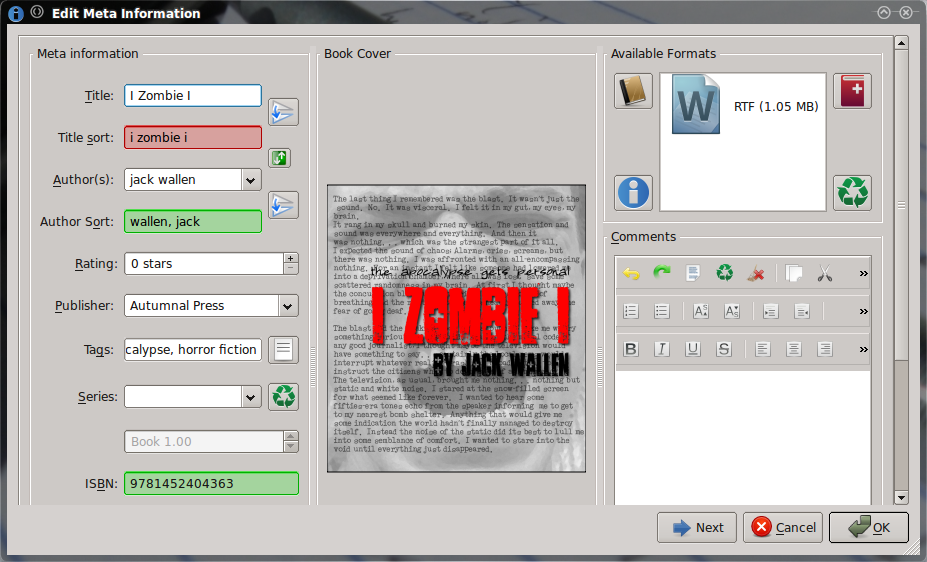
Рис.1. Редактор метаданных
Для того, чтобы отредактировать метаданные вашей книги, просто щелкните по вашей книге правой кнопкой мыши и выберите Edit Metadata > Edit Metadata Individually (Редактировать метаданные > Редактирование одного набора метаданных). Когда вы выберете, откроется редактор метаданных (см. рис.1).
Вы также можете сразу отредактировать несколько наборов метаданных. В этом режиме вы сначала можете отредактировать метаданные одной книги, а затем нажмите кнопку Next (Далее). Если вы редактируете метаданные только для одной книги, отредактируйте данные, а затем нажмите кнопку ОК.
После того, как вы отредактировали метаданные, вы готовы выполнить конвертирование книги.
Конвертирование
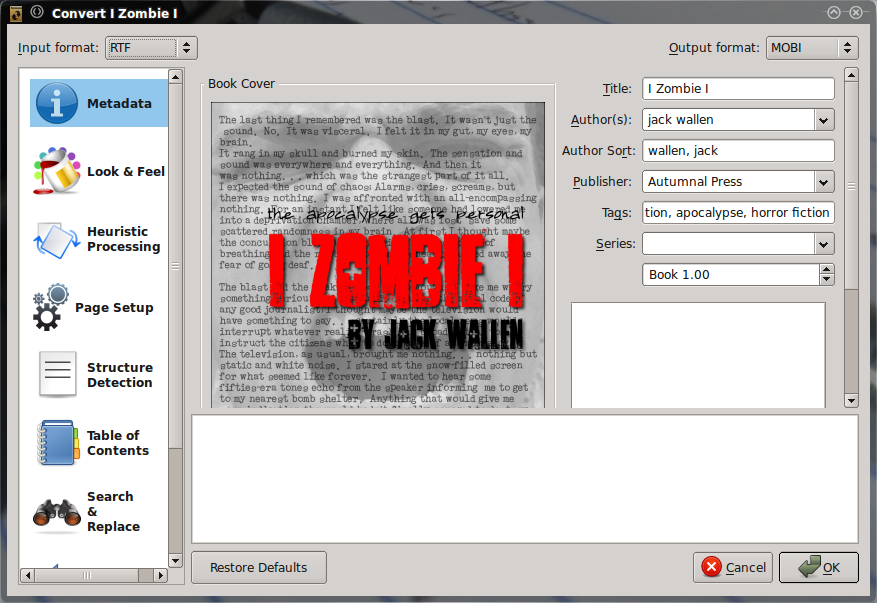
Рис.2. Окно конвертирования
Чтобы преобразовать файл в формат, дружественный для устройства eReader, вернитесь к главному окну, щелкните правой кнопкой мыши по книге и выберите Convert Books > Convert Individually (Конвертирование книг > Конвертирование одной книги). Конечно, вы можете конвертировать сразу несколько книг. Когда откроется окно конвертирования (см. рис.2), вы увидите в левой части окна многочисленные вкладки.
Наиболее важной из вкладок является вкладка Page Setup (Настройка параметров страницы). На этой вкладке вы можете выбрать формат страницы документа. Как правило, когда вы выбираете выходной формат (в выпадающем списке, расположенном справа), вы скорректируете настройку страницы в соответствие с выбранным выходным форматом. Но если вам для устройства нужно очень специфическое форматирование, вы должны посетить эту вкладку и правильно настроить формат выходного документа.
Вы можете конвертировать ваш файл на любой из вкладок. Все, что вам нужно сделать, это выбрать тип выходного формата (выпадающий список вверху справа), отредактировать метаданные (если вы этого еще не сделали). И нажать кнопку ОК. Процесс может занять некоторое время в зависимости от типов входного и выходного форматов. Но, в конце концов, ваш новый отконвертированный файл появится в директории ~/Calibre Library и будет готов для передачи в устройство.
